reklama
Google vyhledávání zahájeno před více než 20 lety, a v té době zavedla a odstranila několik funkcí. Zde je návod, jak přivést zpět ty nejlepší z těch uživatelů, kteří je stále mají rádi.
Od klasického „Okamžitého náhledu“ po poslední krok k odstranění tlačítka „Zobrazit obrázek“, Google ne vždy dělá to nejlepší pro své uživatele. Poskytnout možnost povolit nebo zakázat takové funkce by bylo hezké, že?
Přestože Google nechce, abyste již tyto příkazy pro vyhledávání oficiálně disponovali, několik rozšíření Chrome vám zajistí, abyste si je nenechali ujít. A ne, nikdo z nich není od společnosti Google 13 nejlepších rozšíření Chrome od společnosti Google, kterou pravděpodobně nepoužívátePřizpůsobte si své prohlížení pomocí těchto nezbytných rozšíření od Googlu. Mezi tisíci rozšíření Chrome v Internetovém obchodě Google jsou některá vyvinuta společností Google. Toto jsou nejlepší tipy od společnosti Google. Přečtěte si více .
1. Přineste zpět „Zobrazit obrázek“ a „Hledat podle obrázku“
Začněme nejnovějším odebráním funkce. Google nedávno vyřadil z funkce Vyhledávání obrázků dvě nejužitečnější funkce: Zobrazit obrázek a Hledat podle obrázku. Vývojářům trvalo téměř čas, než udělali rozšíření, aby to opravili.
Nainstalujte rozšíření a nemusíte nic dělat. Je to téměř jako by Google tato tlačítka nikdy neodstranila. A je tu také verze Firefoxu.
„Hledání podle obrázku“ byl ve skutečnosti jedním z nejlepší funkce ve Vyhledávání obrázků 7 důležitých hacků pro vyhledávání obrázků GoogleChcete používat Obrázky Google jako profesionál? Zde jsou pokročilé tipy, které byste měli znát pro úspěšné vyhledávání obrázků Přečtěte si více , takže všichni by byli rádi, že to mají zpět. Rozšíření Firefox to bohužel zatím nepodporuje.
Pokud rozšíření není vaše věc, existují i jiné alternativy k tlačítku Zobrazit obrázek Nejlepší alternativa k tlačítku Zobrazit obrázek GoogleGoogle bohužel odstranil své tlačítko Zobrazit obrázek, ale existují řešení, která můžete použít k obnovení této funkce. Přečtěte si více můžete zvážit.
Stažení:Zobrazit obrázek pro Chrome (Volný, uvolnit)
Stažení: Tlačítko pro zobrazení obrázku Google Search pro Firefox (zdarma) [Broken Link Removed]
2. Získejte v prohlížeči Chrome tlačítko „Cítím se šťastně“
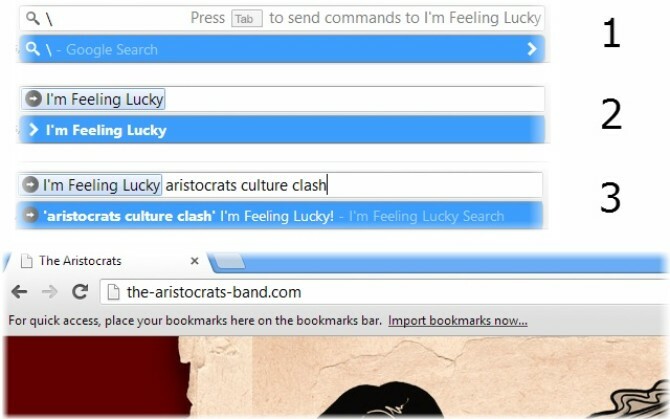
Když Google začal, bylo jedním z vrcholů tlačítka „Cítím se šťastně“. Kliknutím na tento okamžik se podle Googlu okamžitě dostanete k nejvhodnějšímu výsledku pro to, co jste chtěli. Přestože tlačítko stále existuje na hlavním webu Google, není součástí výkonný omnibox Chrome 11 rychlých triků, aby se stal výkonným uživatelem Chrome OmniboxChcete se stát energetickým uživatelem Omniboxu a ušetřit spoustu času a stisknutí kláves? Vše, co potřebujete, je několik dobrých rozšíření a malou znalost toho, jak vyladit nastavení vyhledávání ... Přečtěte si více , což je místo, kde většina lidí provádí vyhledávání.
Jak to tedy získáte v Omniboxu? K tomu je rozšíření. Nainstalujte jej a zadejte \ následován Tab pro aktivaci vyhledávání s Feeling Lucky. Je to tak jednoduché. Kromě vyhledávání funguje také s Google velikonoční vajíčka a skryté poklady 10 nejlepších skrytých pokladů společnosti Google Přečtěte si více .
Existuje i ekvivalent doplňku Firefoxu, ale v našich testech to také nefungovalo. Přesto to vyzkoušejte, prohledává základní vyhledávání „Cítím se šťastně“.
Stažení:Cítím štěstí pro Chrome (Volný, uvolnit)
Stažení: Google cítím štěstí pro Firefox (zdarma)
3. Prohledávejte fóra s diskusemi Google znovu
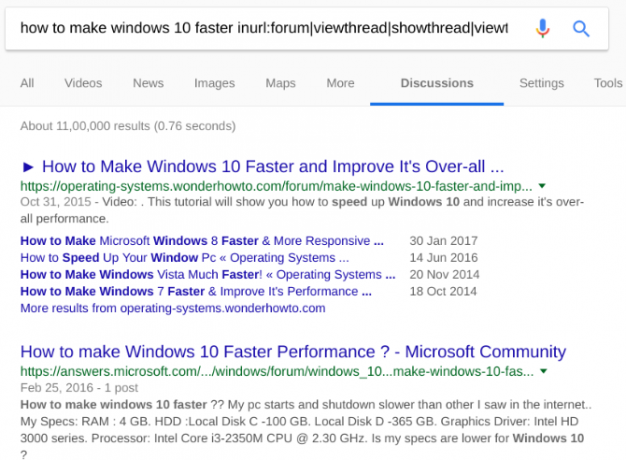
Google vám umožňuje filtrovat výsledky vyhledávání na základě několika parametrů, jako jsou obrázky, videa, nakupování, aplikace atd. Jednou z možností byly diskuse, které vám umožní prohledat několik fór Nejlepší vyhledávače fóra pro hledání nástěnkyNěkteré z nejlepších informací na webu najdete na nástěnkách. Vyzkoušejte tyto vyhledávací nástroje fóra pro jejich vyhledávání ještě dnes. Přečtěte si více . Teď už je pryč, ale můžete to vrátit zpět.
Toto rozšíření Chrome přidá tlačítko Diskuse zpět do výsledků vyhledávání tak, jak to bylo. Proveďte vyhledávací dotaz, vyberte kartu Diskuse a ve výsledcích se zobrazí pouze fóra.
Google bohužel nejen odstranil kosmetické tlačítko, ale také základní algoritmus za ním. Vývojář rozšíření však odvedl dobrou práci v replikaci toho, co Google používal, automatickým přidáváním hledat operátory k vašemu dotazu.
Stažení:Tlačítko Diskuse pro Chrome (Volný, uvolnit)
4. Zadejte znovu pomocí klávesových zkratek pro rychlé vyhledávání Google
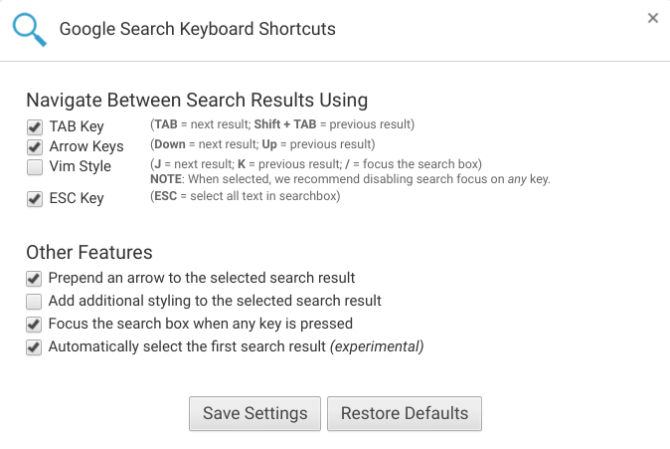
Dynamické vyhledávání Google je mrtvé. Tato funkce, která umožňuje zobrazit nové výsledky vyhledávání při psaní na liště Google, byla odstraněna v roce 2017. Bohužel se to nevrací. Můžete však vrátit jednu z funkcí, které Instant přidal: klávesové zkratky Navigujte výsledky vyhledávání Google pouze pomocí klávesnice Přečtěte si více .
První výsledek vyhledávání je automaticky vybrán a označen malou odrážkou vedle něj. Můžete jít tam a zpět Tab a Posun+Tabnebo procházejte stránku pomocí j a k. lis Vstoupit navštívit stránku.
Stažení:Klávesové zkratky pro vyhledávání Google pro Chrome (Volný, uvolnit)
5. Získejte okamžitý náhled pomocí Dynamického náhledu Google
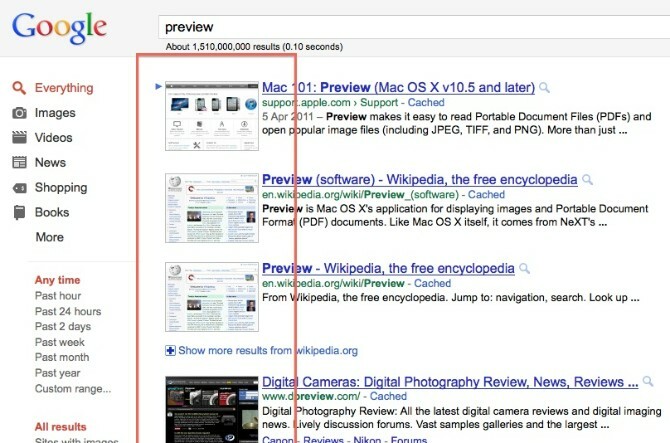
Okamžitý náhled byl obrovskou funkcí. Vedle výsledků vyhledávání přidala miniaturu, abyste mohli vidět, jak by vypadala stránka, kterou jste navštívili. Google to samozřejmě zabil s odvoláním na nedostatek použití.
Ale pokud jste to milovali, některé rozšíření mohou přinést zpět, a Search Preview je nejlepší z nich. Funguje pro Chrome, Firefox a Safari a dokonce rozšiřuje funkci i na další vyhledávací nástroje, pokud nepoužíváte výhradně Google.
Miniatury nepocházejí ze serverů Google, takže mohou být občas trochu načteny. Ale pokud jste na slušně rychlém připojení k internetu, budete v pohodě.
Stažení: Hledat náhled Chrome | Firefox | Safari (Volný, uvolnit)
Udělejme z vyhledávání Google skvělou příležitost
Vyhledávání Google je základním produktem společnosti a možná i nejlepším. To však neznamená, že nemůže být lepší, než je. Tyto další weby a aplikace Díky těmto pěti stránkám a aplikacím udělejte z Googlu opět skvělou práciTyto webové aplikace a rozšíření přidávají do Googlu chybějící funkce a funkce. Naučte se lépe vyhledávat pomocí jejich pomoci. Přečtěte si více dokázat to již.
Mihir Patkar píše o technologii a produktivitě, když se nestará o opakované spuštění.


